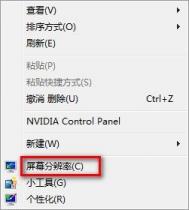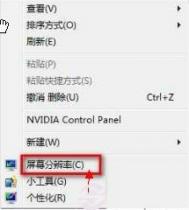Win7台式机电脑不能调整分辨率怎么办
1、首先检查一下显示器是否支持你要设置的分辨率,具体方法是,鼠标右击电脑空白处选择屏幕分辨率选项,接着点击高级设置项;

2、接着在弹出来的对话框中,在适配器选项卡下,点击列出所有模式按钮,就可以看到里面所支持的分辨率,如果没有你所设置的值得话说明不支持,所以就无法调整。

3、确认一下是否有外接显示,若外接显示查看是否是复制模式,复制模式下分辨率只能设置到最大分辨率值,是外接设备与内置显示器最小分辨率。比如:电脑分辨率是1280*1024,外接设备分辨率最大是1024*768,复制模式时,最大可设置分辨率就是1024*768。如果需要分别设置分辨率,可以使用扩展显示方式,这样两个显示屏分辨率均可单独设置。

4、更新一下显卡驱动,网卡驱动程序出现异常也会导致分辨率加载不全哦,若随机www.Tulaoshi.com带有驱动安装光盘,建议使用光盘驱动程序。
5、还是不行的话就更换视频信号线以及其他显示器测试一下。不同显示屏采用控制芯片不同,可能存在兼容问题,还是不行的话就拿去维修或者建议使用最佳分辨率就可以了。
如何利用Win7系统自带DVD Maker制作动感照片视频光盘
(提醒:Windows DVD Maker是Windows7家庭高级版以上才会有的功能,如果你是Win7家庭普通版的话建议升级家庭高级版或win7旗舰版tulaoshi)
(本文来源于图老师网站,更多请访问http://m.tulaoshi.com)1、首先打开win7开始菜单,并在搜索框中输入"DVD",就会看到程序中出现Windows DVD Maker,直接点击打开它;
(本文来源于图老师网站,更多请访问http://m.tulaoshi.com)
2、然后将你要跟大家分享的视频或者照片以及背景音乐添加进去;

3、添加完成之后就可以直接预览了。

4、万事具备了,然后放一张DVD的光盘进去,这样就可以开始刻碟了哦,是不是简单啊。

Win7电脑开机一直长鸣的原因以及解决方案

1、如果是不断地响(长声),那么就可能是内存条未插紧或损坏,或者内存条脏了,导致内存无法加载;
解决方法:打开机箱后盖,将内存条拔下,然后清理一下灰尘并用橡皮擦将金手指的氧化部分擦除即可,内存槽也清理一下,重插内存条,如果还是不行的话,那就只能再重新更换一条内存了。
2、如果是不停地响,那就是说明电源、显示器未和显示卡没有连接好;
解决方法:检查一下所有的插头,看是否有拔插好。